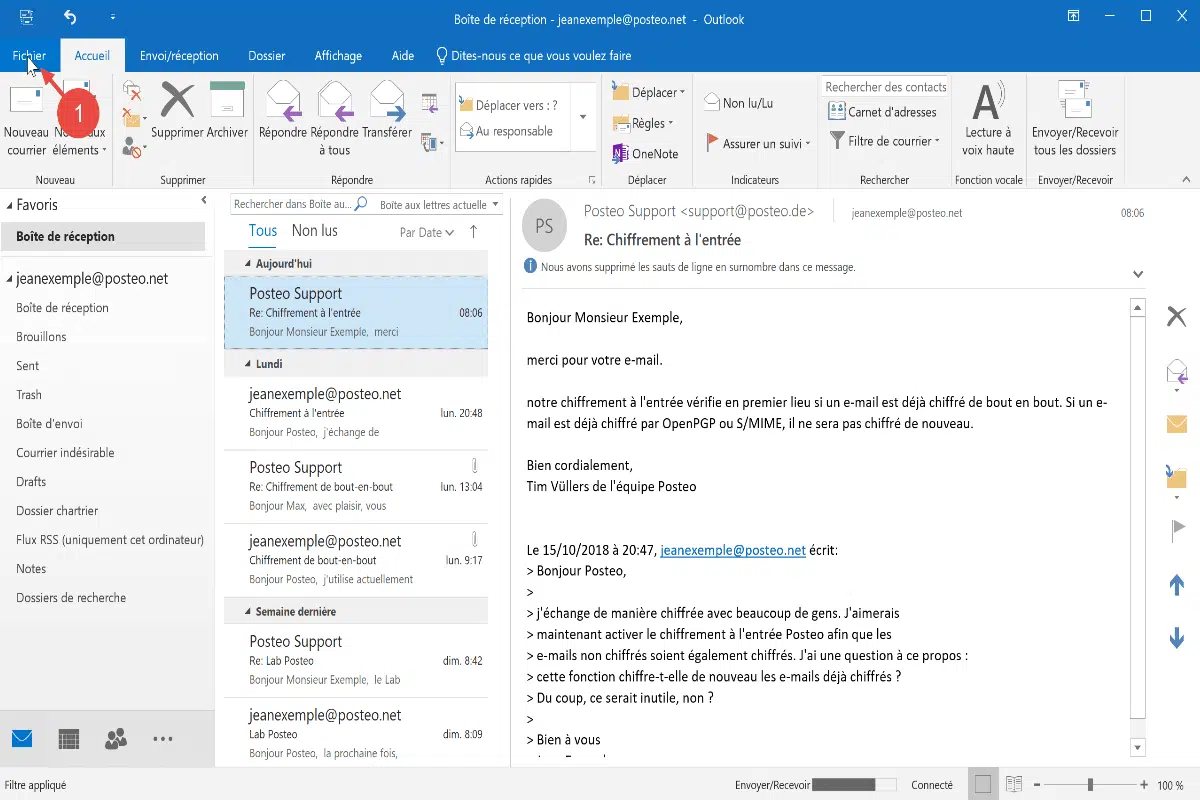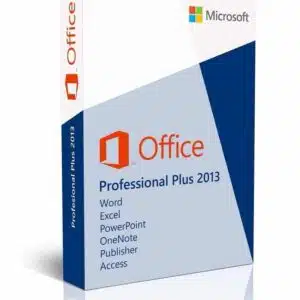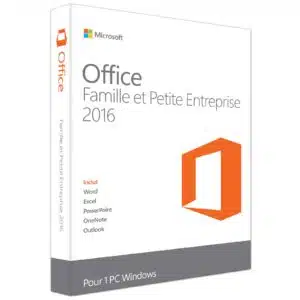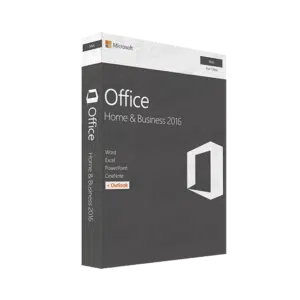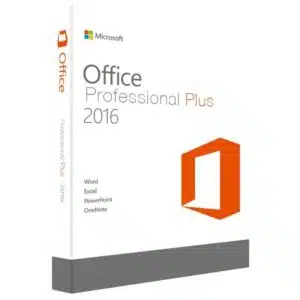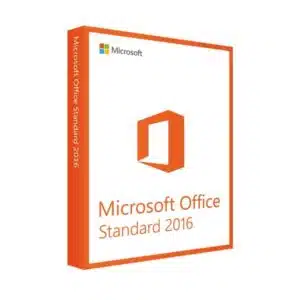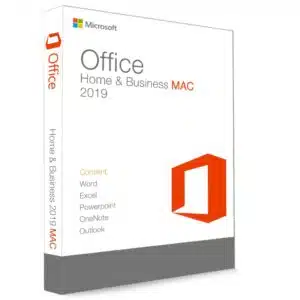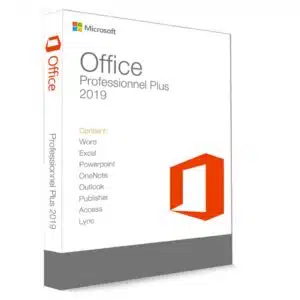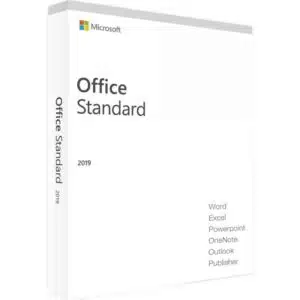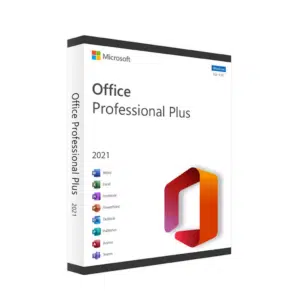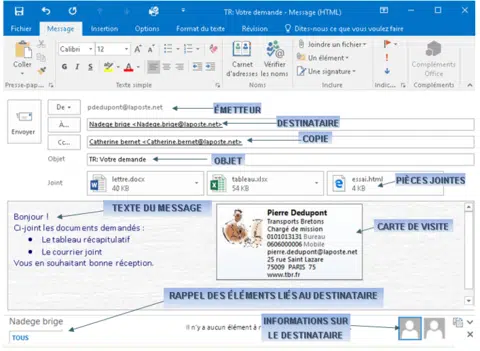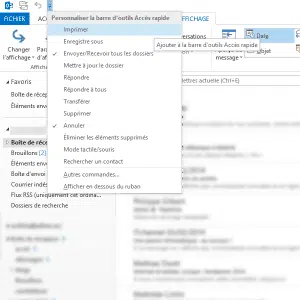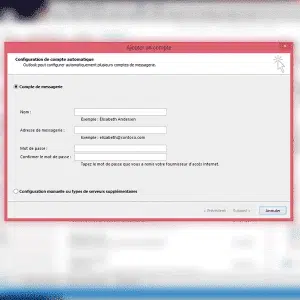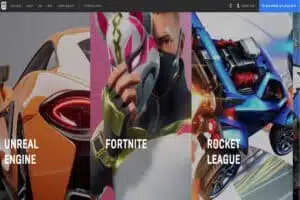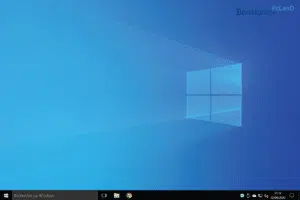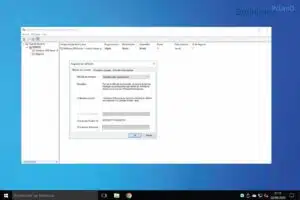Certains utilisateurs pour converser avec leurs correspondants utilisent comme outil, Yahoo-mail, Google mail, mais d’autres préfèrent encore l’outil bureautique Microsoft Outlook.
Outlook est un gestionnaire d’informations personnelles et un client de courrier électronique propriétaire édité par Microsoft. Il fait partie de la suite bureautique Microsoft Office. Mais tous ne savent pas l’utiliser, bien l’utiliser. Voyons quelques facettes Outlook qui pourront rendre votre expérience utilisateur plus riche.
OUTLOOK : UNE VALEUR SÛRE
Principalement utilisé en tant qu’application Windows de courrier électronique, il propose également un calendrier et un gestionnaire de tâche et de contact.
Il peut être utilisé de manière autonome. Mais il peut aussi fonctionner conjointement à Microsoft Exchange Server pour fournir des fonctions étendues pour une utilisation multi-utilisateur dans une organisation, à savoir le partage des boîtes de courriels, des emplois du temps…
La dernière version en date est la version 2016. Elle fait partie de la suite Microsoft Office 2016 et fait partie de l’abonnement à Office 365. Microsoft Outlook 2016 intègre une multitude de nouvelles fonctionnalités dont l’ajout des groupes au lieu des listes de distribution et l’ajout de l’Internationalisation des adresses de messagerie (EAI).
La nouvelle version d’Outlook (Outlook 2016) apporte plusieurs fonctionnalités, parmi lesquelles :
- Ajout d’une liste regroupant les éléments récents pour la jointure de fichiers
- Ajout de groupes plutôt que de listes de distribution
- Ajout des polices chinoises et Japonaises
- L’Internationalisation des adresses de messagerie pour envoyer et recevoir du courrier
La recherche a été améliorée pour permettre une utilisation fiable et rapide.
L’objectif de Microsoft était de rendre le client de courrier électronique facile à utiliser, mais les fonctionnalités automatiques incluses sont exploitées par de nombreux créateurs de virus par courriel. Le schéma de fonctionnement classique de ces virus est de s’infiltrer dans l’exécution automatique d’un fichier joint pour s’exécuter et puis se répliquer via le carnet d’adresses. Attention donc à vos données, pensez à vous protéger avec un bon programme antimalware.
Outlook est un logiciel d’organisation. Il permet de gérer naturellement ses messages, ses rendez-vous, ses contacts… Il permet aussi de contrôler l’ensemble des tâches à effectuer et de créer des notes.
Il faut notifier deux stades dans son utilisation :
- Le paramétrage qui, selon l’utilisation, peut être simple ou complexe.
- L’utilisation proprement dite, intuitive avec une interface graphique simple.
Comme tout programme, Outlook nécessite des ressources de la machine hôte pour fonctionner. La configuration idéale est la suivante :
- Un ordinateur de type pentium à plusieurs noyaux d’environ 3 GHz avec Windows 10
- Une mémoire vive entre 4 et 24 Go
- Un écran plat large de 19″ à 24″ résolution 1680/1050
- Un ssd (solid state disk) de 128 Mo au moins
- Un disque dur de 1 Terra
- Un lecteur Blue Ray ou graveur
- Une souris Laser 2 boutons + roulette fonctionnelle et de qualité
Pour installer Outlook, il faut :
- S’assurer qu’il y a la place suffisante sur le disque dur
- Lancer Windows
- Lancer l’installation à partir de : office.com/myaccount ou lancer l’exécutable de l’application téléchargé
- Suivre les instructions qui suivront
L’installation est complètement automatique si l’on choisit l’installation par défaut (ce que nous vous conseillons de faire).